目次
2. obs Studio ストリーミング ツールをダウンロードします。
1.環境を構築する
外部ネットワークの操作方法は以下のとおりです(内部ネットワーク環境はオフラインでインストールする必要があります)
1. 依存関係をインストールする
sudo yum install gcc make pcre pcre-devel openssl openssl-devel
2.nginxをダウンロードする
wget https://nginx.org/download/nginx-1.18.0.tar.gz
tar -zxvf nginx-1.18.0.tar.gz #解凍
3.nginx-rtmp-moduleをダウンロードする
git clone https://github.com/arut/nginx-rtmp-module
または
この方法を使用して、git https://codeload.github.com/arut/nginx-rtmp-module/legacy.tar.gz/mastrをインストールせずに圧縮パッケージをダウンロードすることもできます。
ダウンロード後、圧縮パッケージをサーバーにアップロードし、解凍してフォルダー名を変更します
tar -zxvf arut-nginx-rtmp-module-v1.2.2-0-g23e1873.tar.gz
mv arut-nginx-rtmp-module-23e1873/ nginx-rtmp-module
4.nginx設定rtmpモジュール
次の設定を nginx.conf ファイルの最初の行に追加します。
rtmp_auto_push オン;
rtmp { サーバー { listen 1935; #ポート番号、デフォルト 1935 chunk_size 4096; application live { #アプリケーション名 live on; 録画 off; #ビデオ録画を閉じる
#次の設定でビデオ レコードを保存します
#すべて録画;
#record_unique on; #タイムスタンプを付けて名前を付けたレコード ファイル、上書きされません
#record_path /home/ubuntu/rtmp/record; #レコード パス
#record_suffix -%Y-%m-%d - %H_%M_%S.flv; #レコード ファイル名のサフィックス
#record_max_size 250M; #レコード ファイルの最大サイズ
}
}
}
5.nginxを起動する
nginxディレクトリに入り、以下のコマンドを実行してnginxを起動します。
CDSビン
./nginx
6. 検証サービス
nginxが正常に起動したら
rtmp サービスが正常に起動するかどうかを確認する
netstat -ntlp | 1935年に押収された
ポートは正常です。これまでのところ、rtmp サービスは正常に開始されます。

2. テスト
1. ポート 1935 を開く
Tencent サーバーはルールを追加することでポートを開くことができます
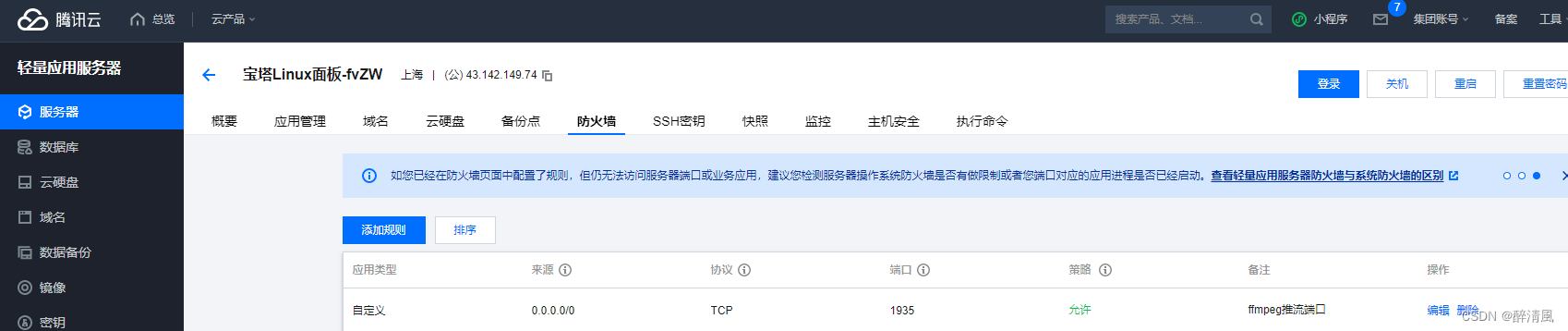
2. obs Studio ストリーミング ツールをダウンロードします。
公式サイトダウンロード(速度が遅い場合があります)
またはスチームのダウンロード

3.vlcストリーミングツールをダウンロードします
VLC: 公式サイト - すべての OS に対応した無料のマルチメディア ソリューション! - ビデオLAN
4. obs はプッシュストリームアドレスを設定します
プッシュストリームコードをカスタマイズできます
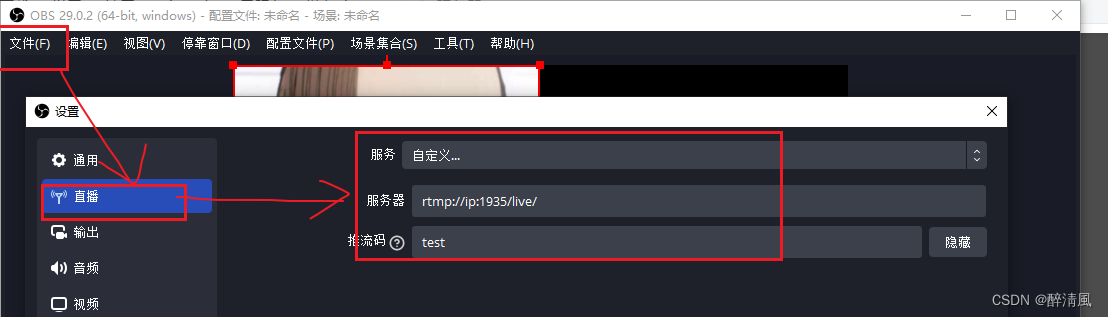
ソースはディスプレイキャプチャを選択できます。
クリックするとライブ ブロードキャストが開始されます。エラーがなければ、ストリームが正しくプッシュされたことを意味します。

5.vlcプルストリーム
VLCオープンネットワークストリーミング

obsに設定したサーバーアドレス+ストリームコードを入力してください

画面が正常に表示され、テストは成功です

3. ドリフトカメラのドッキング
1. 公式チュートリアル
2. QRコードを生成する
QRコードジェネレーター_QRコードオンライン制作_アプリケーションソリューションプロバイダー_インターネットQRコード
コーディング部分は Wi-Fi 名パスワードとサーバー IP です。

3. カメラストリーミング
カメラの電源を入れ、QR コードをスキャンし、プロンプトに従ってストリームをプッシュします。ストリーミングが成功すると、vlc はカメラのリアルタイムビデオを確認できるようになります。